
Ноутбук драйверлерін іздеу жұмыс үстеліндегі компьютерлер үшін ұқсас процедурадан біршама ерекшеленеді. Бүгін біз сізді осы процестің PANPRININE 15 ноутбуктерінің құрылғысы үшін осы процестің ерекшеліктерімен таныстырғымыз келеді.
HP павиллионына драйверлерді орнату
Көрсетілген ноутбукке арналған бағдарламалық жасақтаманы іздеу және орнатудың бірнеше жолы бар. Олардың әрқайсысы біз төменде егжей-тегжейлі қарастырамыз.1-әдіс: өндіруші сайты
Өндірушінің ресми сайтынан жүргізушілердің жүктемесін өндірушінің ресми сайтында жүктеу денсаулық пен қауіпсіздік проблемаларының жоқтығына кепілдік береді, сондықтан біз одан бастағымыз келеді.
HP веб-сайтына өтіңіз
- «Қолдау» сайтының тақырыбынан табыңыз. Оған тінтуір, содан кейін қалқымалы мәзірдегі «Бағдарлама және драйверлер» сілтемесін нұқыңыз.
- Қолдау бетінен «Ноутбук» түймесін басыңыз.
- Іздеу жолағына жазыңыз HP PANPRINE 15 ноутбуктің атауы және «Қосу» түймесін басыңыз.
- Құрылғы беті қол жетімді драйверлермен ашылады. Сайт автоматты түрде амалдық жүйенің нұсқасы мен битін анықтайды, бірақ егер бұл мүмкін болмаса, дұрыс деректерді «Өзгерту» түймесін басу арқылы орнатуға болады.
- Жүктеу үшін қажетті блокты ашып, компоненттік атаудың жанындағы «Жүктеу» түймесін басыңыз.
- Орнатқышты орнатуды күтіңіз, содан кейін сіз орындалатын файлды іске қосасыз. Орнату шебері нұсқауларын орындау арқылы драйверді орнатыңыз. Сол сияқты қалған жүргізушілерді орнатыңыз.
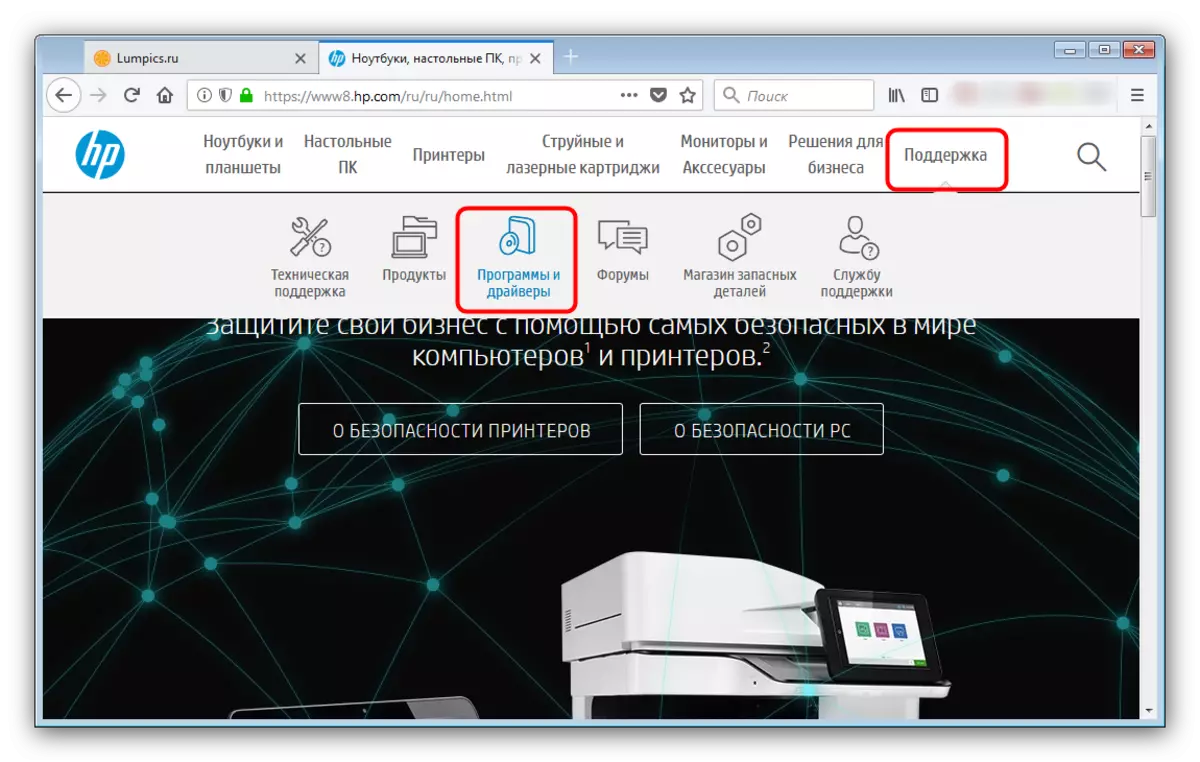
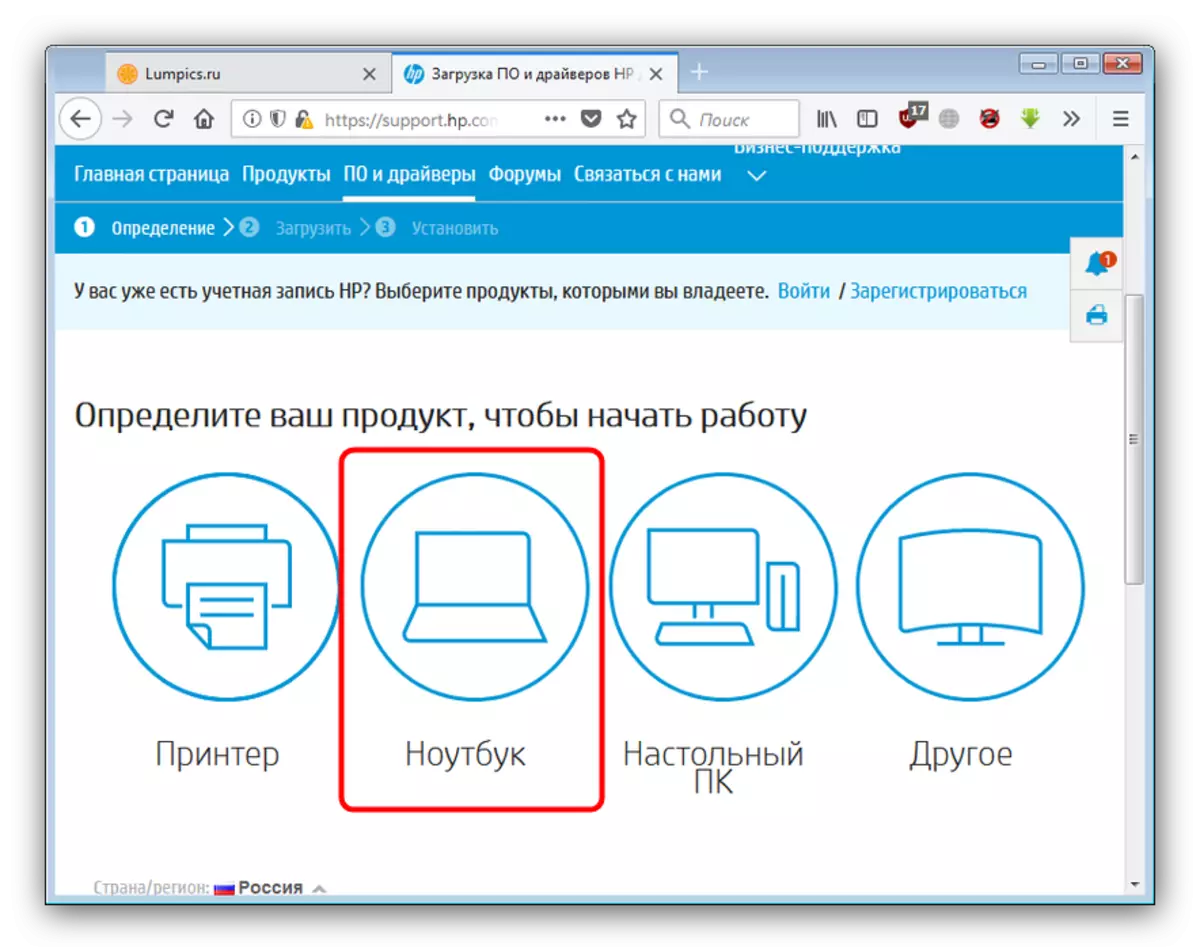
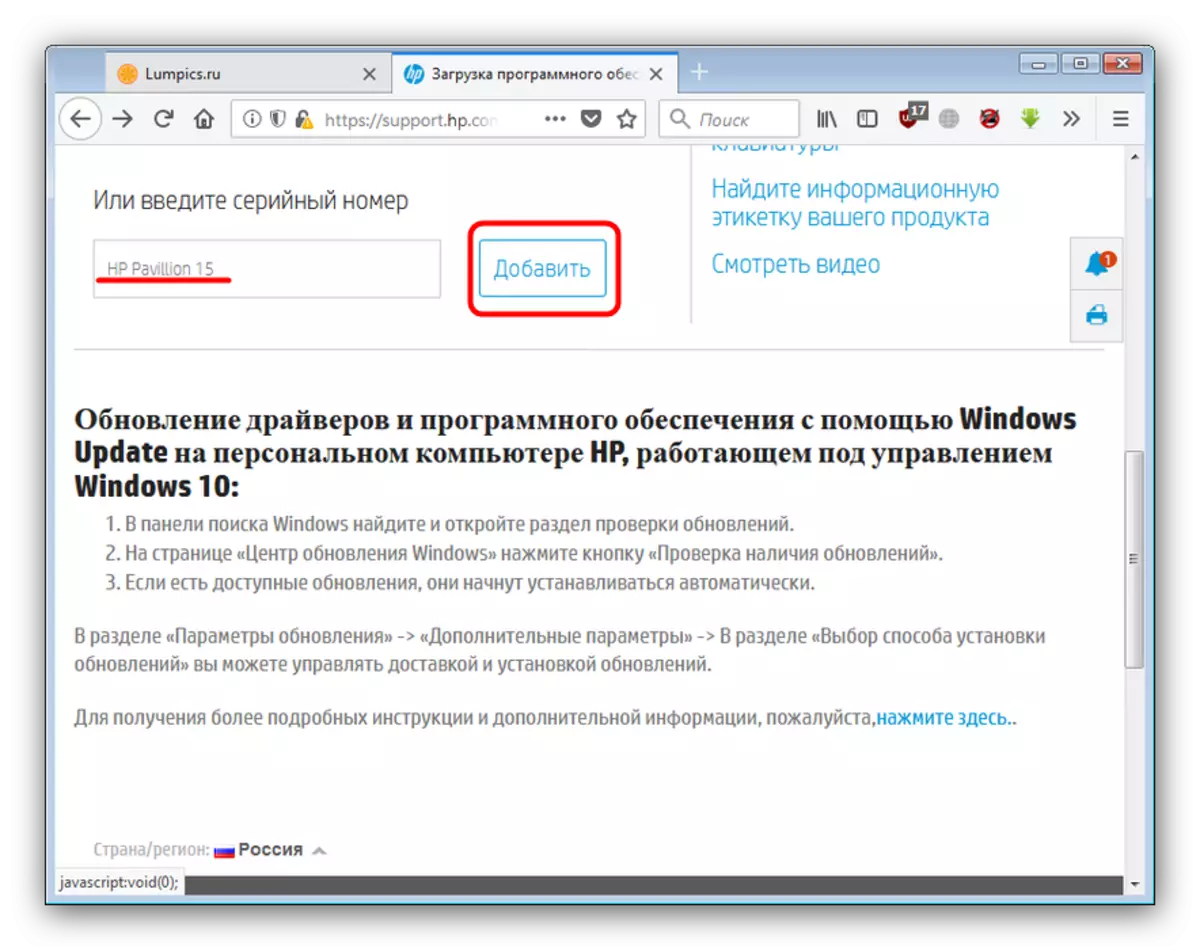
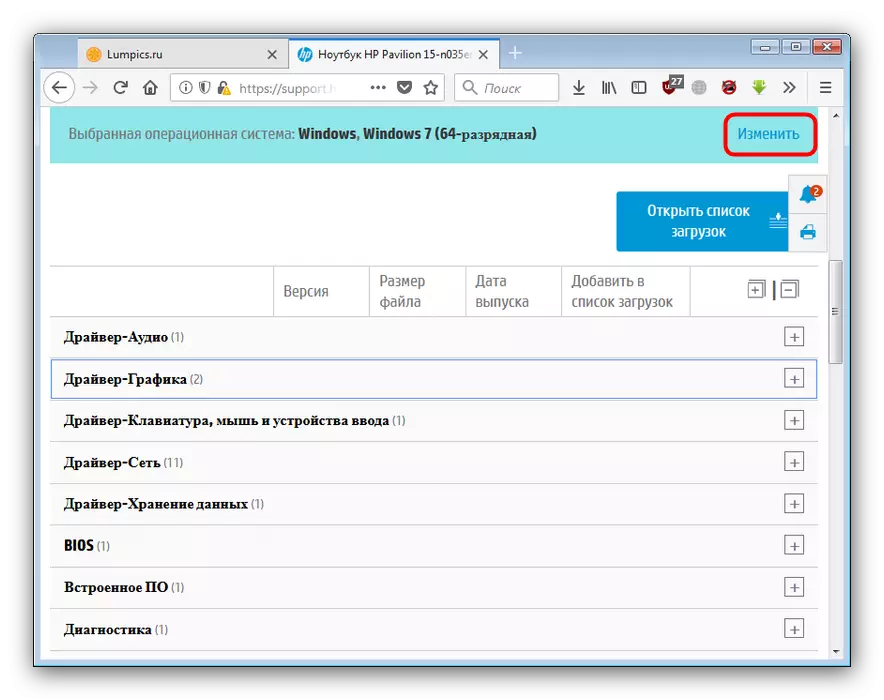
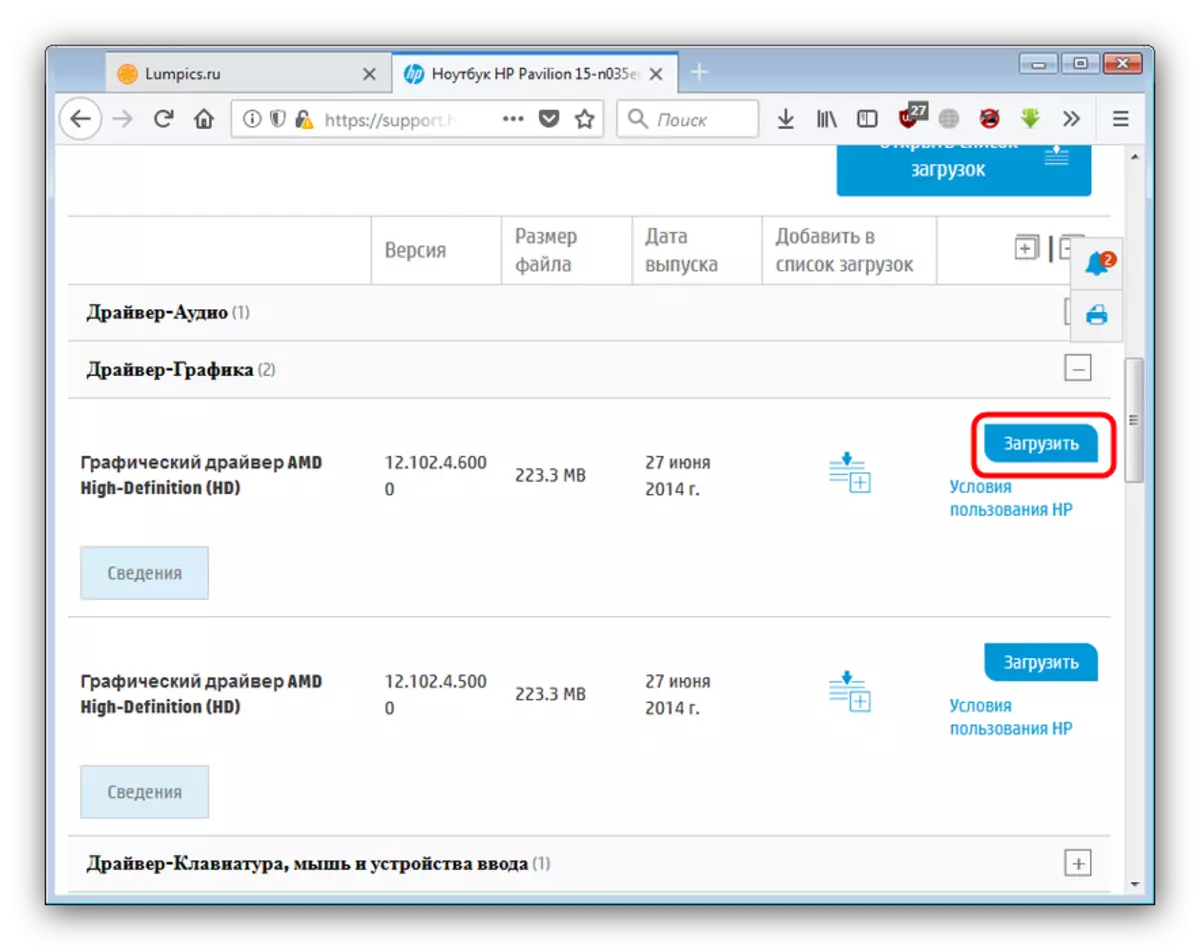
Қауіпсіздік тұрғысынан, бұл ең жақсы әдіс, ең жақсы әдіс, ұсынылғаннан көп уақытты қажет етеді.
2-әдіс: ресми қызметтік бағдарлама
Кез-келген негізгі дана өндірушісі және ноутбуктер барлық қажетті драйверлерді бірнеше қарапайым қадамдар үшін жүктей аласыз. Бұл ережеден және HP компаниясынан ерекшеленбеді.
- Қолданбалар бетіне өтіп, «HP Support Assistant» сілтемесін нұқыңыз.
- Орнату файлын сәйкес жерге сақтаңыз. Жүктеудің соңында, орнатушыны іске қосыңыз. Сәлемдесу терезесінде «Келесі» түймесін басыңыз.
- Әрі қарай, сіз лицензиялық келісіммен танысуыңыз керек және оны қабылдайсыз, «Мен лицензиялық келісім шарттарын қабылдаймын» деген нұсқайды. Орнатуды жалғастыру үшін «Келесі» түймесін басыңыз.
- Орнату бағдарламасының соңында компьютерге орнатыңыз, орнатушыны орнатуды аяқтау үшін «Жабу» түймесін басыңыз.
- HP қолдау көмекшісінің алғашқы іске қосылуы кезінде ол сканердің мінез-құлқын және көрсетілген ақпараттың түрін конфигурациялауды ұсынады. Қажетті тексеріңіз және жалғастыру үшін «Келесі» түймесін басыңыз.
- Бағдарламаның негізгі терезесінде «Менің құрылғыларым» қойындысына өтіңіз. Әрі қарай, біз ноутбукты тауып, «Жаңарту» сілтемесін нұқыңыз.
- «Жаңартулар мен хабарламалардың қол жетімділігін тексеру» түймесін басыңыз.
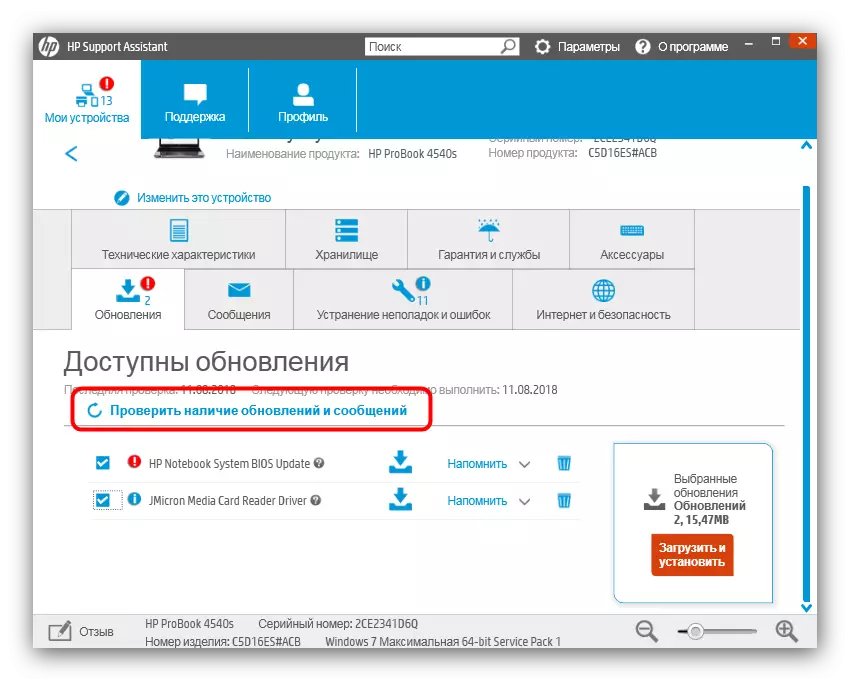
Утилита қол жетімді элементтерді табуды аяқтағанша күтіңіз.
- Табылғандарды қажетті компоненттерге қарсы қою арқылы белгілеңіз, содан кейін «Жүктеу және орнату» түймесін басыңыз.
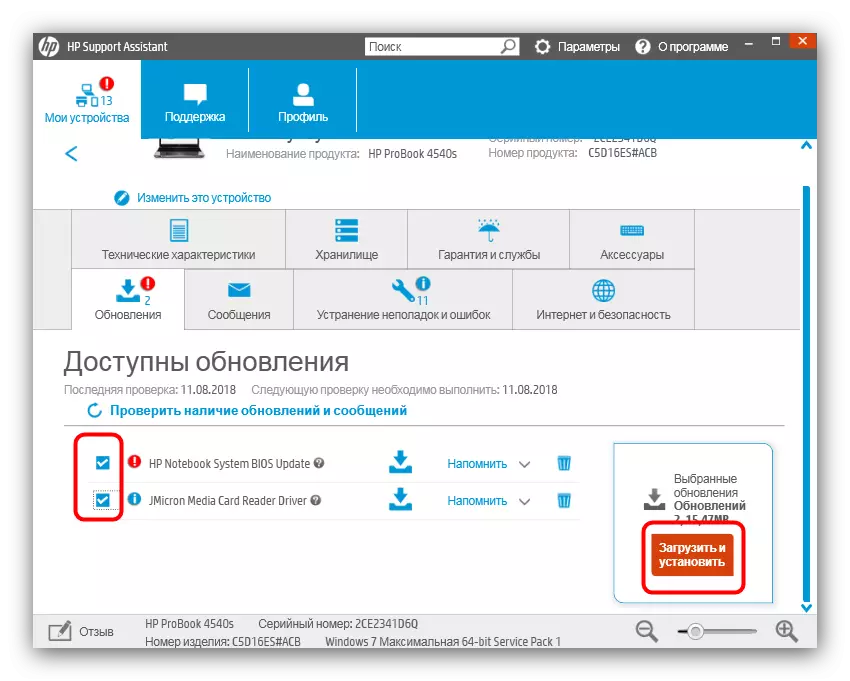
Процедура аяқталғаннан кейін құрылғыны қайта қосуды ұмытпаңыз.
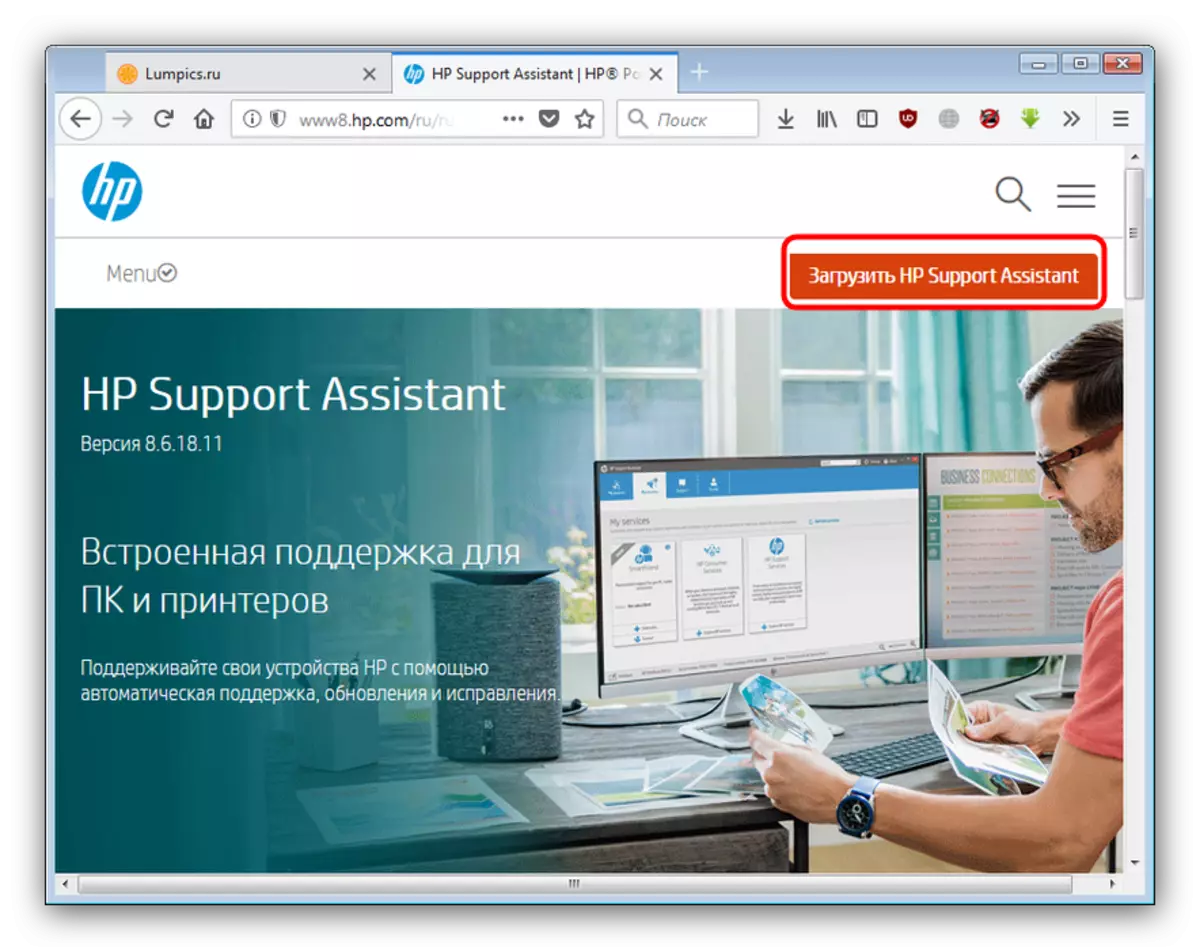
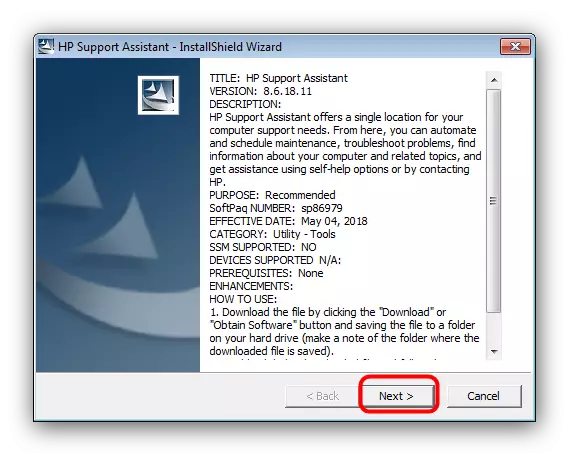
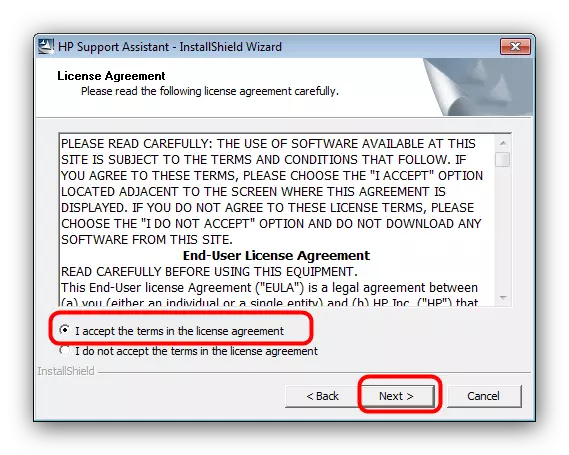
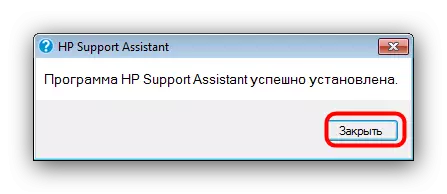

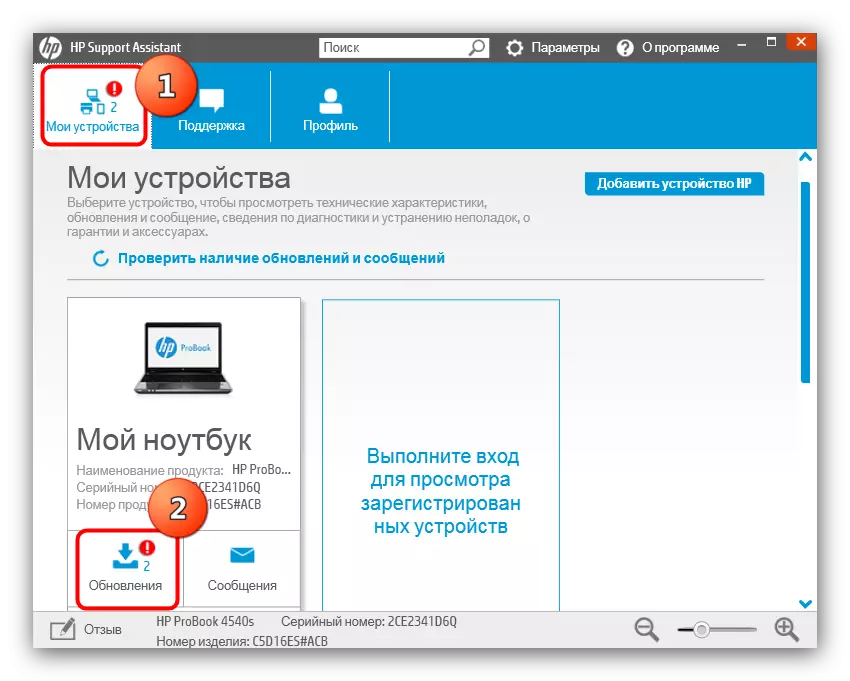
Зерттенбеген утилитада, оның мәні бойынша жүргізушілердің ресми сайтынан әлдеқайда өзгеше, бірақ процесті әлі де жеңілдетеді.
3-әдіс: драйверді іздеу қосымшалары
Егер қандай-да бір себептермен ресми сайт және брендтік қызметтік бағдарлама қол жетімді болмаса, әмбебап бағдарламалар кез-келген компьютерге дерлік дерлік драйверлерді жүктеуге және орнатуға мүмкіндік беретін құтқаруға келеді. Осы сыныптың ең жақсы шешімдеріне қысқаша шолу арқылы сіз мақаланы төмендегі сілтеме туралы оқи аласыз.
Толығырақ: драйверлерді орнатуға арналған бағдарламалар
HP PAVININE 15 ноутбуктағы компьютер болған жағдайда, DriverMax қосымшасы жақсы көрінеді. Біздің сайтымызда осы бағдарламамен жұмыс істеуге арналған нұсқаулық бар, сондықтан біз онымен таныс ұсынамыз.
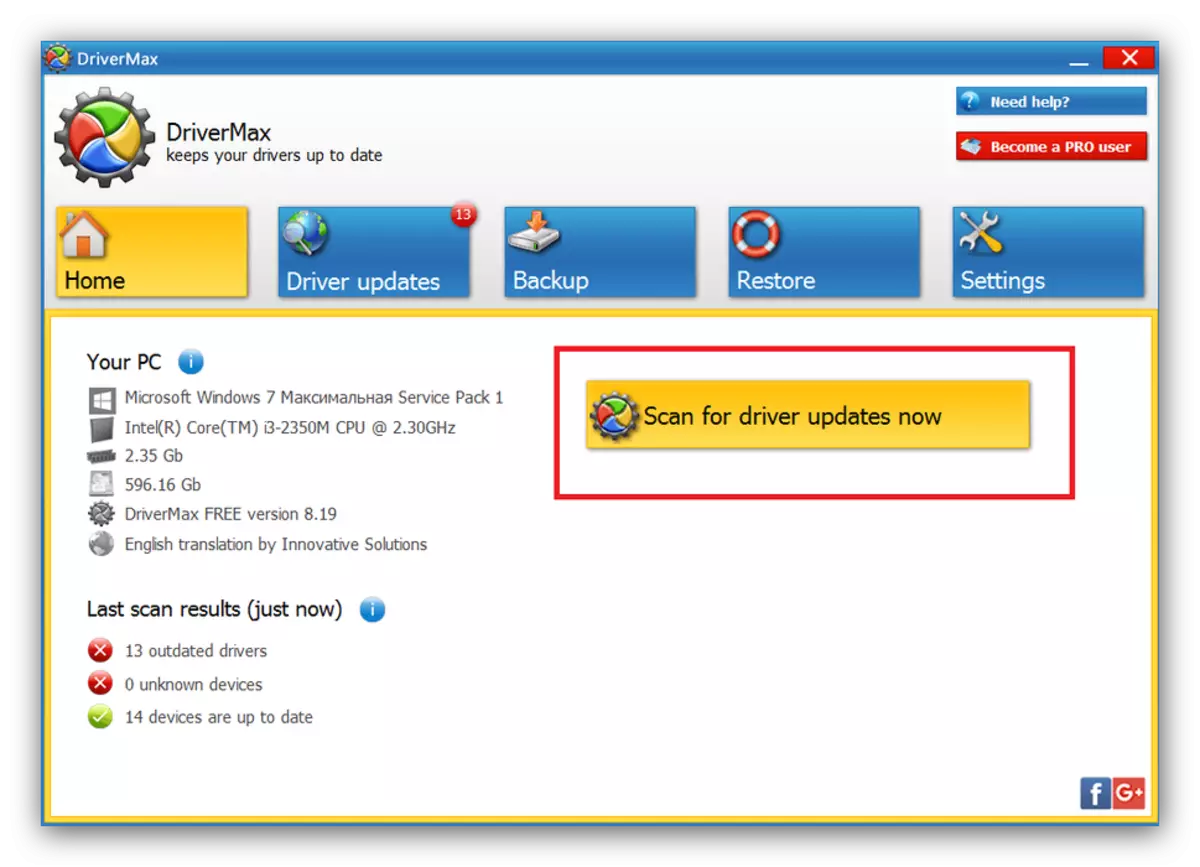
Сабақ: драйдерлерді қолданып драйверлерді жаңарту
4-әдіс: ID ed ed
Біздің бүгінгі міндеттерімізді шешудің ең жылдам әдісі, бірақ ең жылдам әдіс емес, ноутбук жабдықтарының бірегей идентификаторларын анықтау және жүргізушілерді алған құндылықтарға сәйкес іздеу. Мұның төмендегі сілтемені қол жетімді тиісті мақаладан қалай жасайтыны туралы білуге болады.
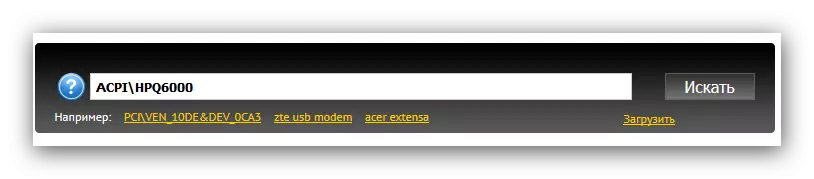
Толығырақ: драйверлерді орнату үшін идентификаторды пайдаланыңыз
5-әдіс: «Device Manager»
Windows OS-де «Device Manager» деп аталатын жабдықты басқару құралы үшін құрал бар. Сонымен бірге, сіз драйверлерді белгілі бір компьютер компоненттері мен ноутбуктер іздей аласыз және жүктей аласыз. Алайда, «Device Manager» қолдану тек төтенше жағдайлар үшін жарамды, өйткені тек компонент немесе компоненттердің толық функционалдығын қамтамасыз етпейтін негізгі драйвер ғана орнатылған.
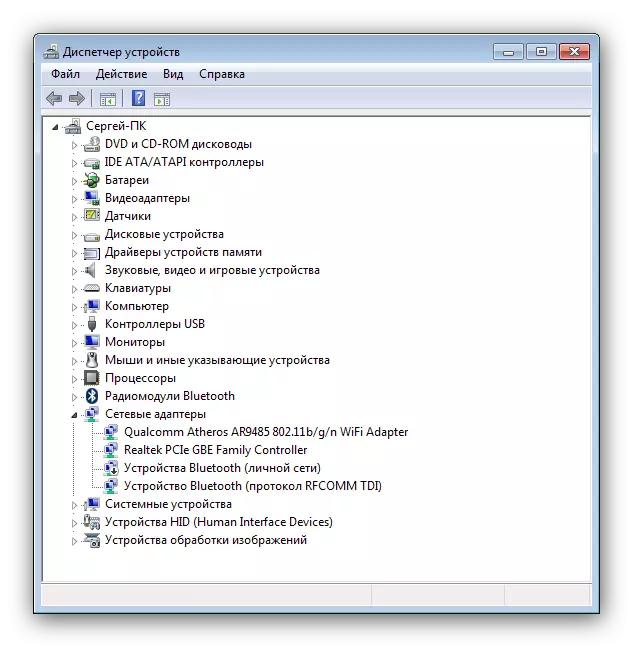
Толығырақ: Драйверді Windows құралы арқылы орнатыңыз
Қорытынды
Көріп отырғаныңыздай, драйверлерді HP PANCININE 15 ноутбукке орнатыңыз, басқа Hewlett-Packard ноутбуктеріне қарағанда қиын емес.
